iSee图片专家怎么压缩图片大小
时间:2025/2/5作者:未知来源:盾怪网教程人气:
- [摘要]随着照相技术的提升,人们拍得的照片质量也越来越好。不过,也正应为如此,照片占的存储空间也变大了。而网上有许多网站对上传图片的大小都有限制。因此,有不少人上传图片时,系统都会系统照片太大。这个时候,我...
随着照相技术的提升,人们拍得的照片质量也越来越好。不过,也正应为如此,照片占的存储空间也变大了。而网上有许多网站对上传图片的大小都有限制。因此,有不少人上传图片时,系统都会系统照片太大。这个时候,我们就可以用iSee图片专家来“压缩”图片。
比如,现在一张图片 尺寸:1280×800px ;文件大小:728K,要限制这张图片的宽度:700px以内 ;文件大小:200K以内。怎么操作? (注:一般的论坛、博客、网店上传图片都没写明宽度限制,实际上图片宽度要求在800px以内,最合适的图片宽度是700px左右,图片高度一般没限制。)
操作步骤:
1.打开iSee软件。
2.找到需要限制大小的图片,点击 上方工具条--压缩。
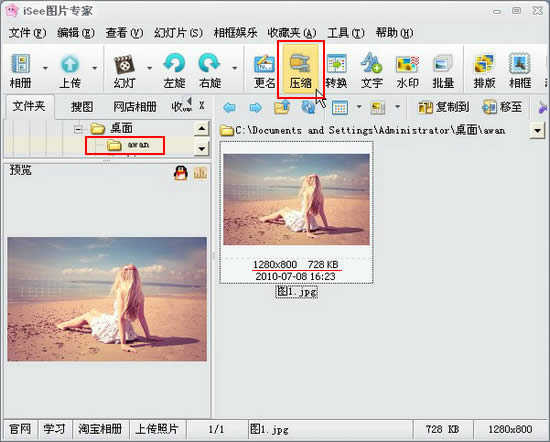
压缩3.进入“压缩”界面后,选择好修改后的图片保存到哪个文件夹。然后点击“压缩”。
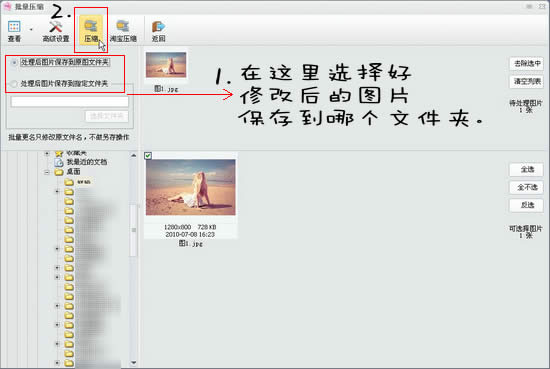
点击“压缩”4.在弹出的“压缩”提示框里,左边“图像大小”选择 宽度 不超过 700 px; 右边,勾选“JPEG转换文件限制”,选择“不超过 200 K”。然后“确定”。
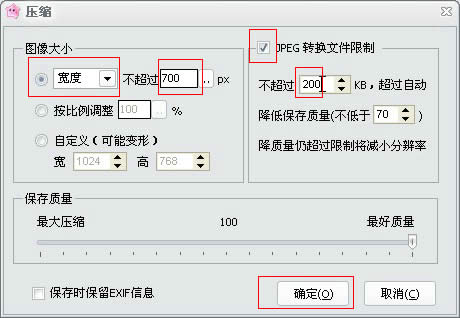
确定图形(Graph)和图像(Image)都是多媒体系统中的可视元素,虽然它们很难区分,但确实不是一回事。
关键词:iSee图片专家怎样压缩图片大小